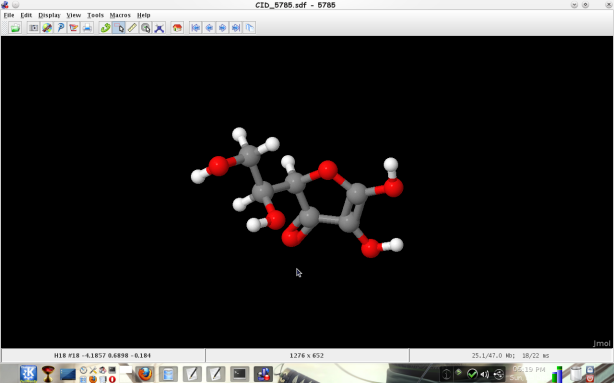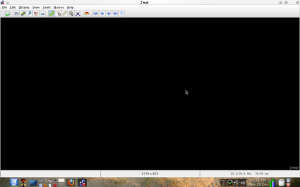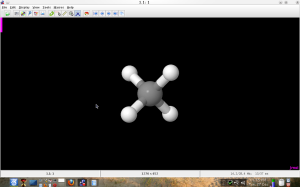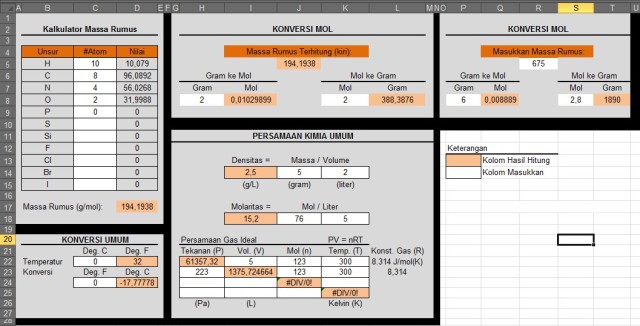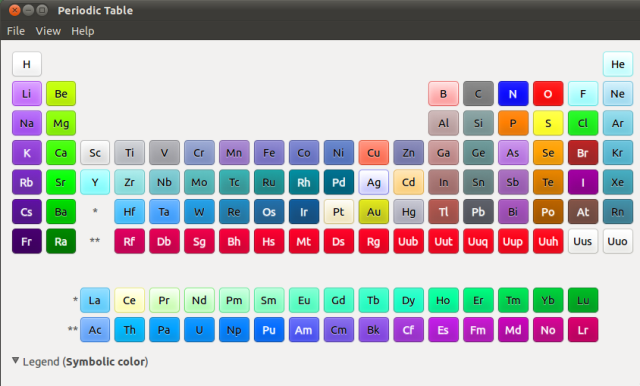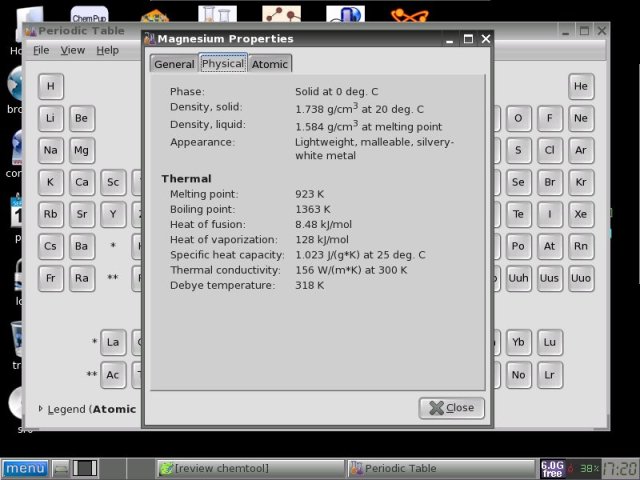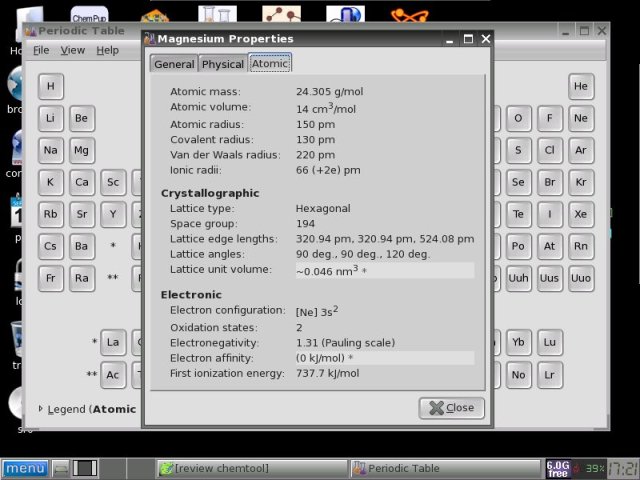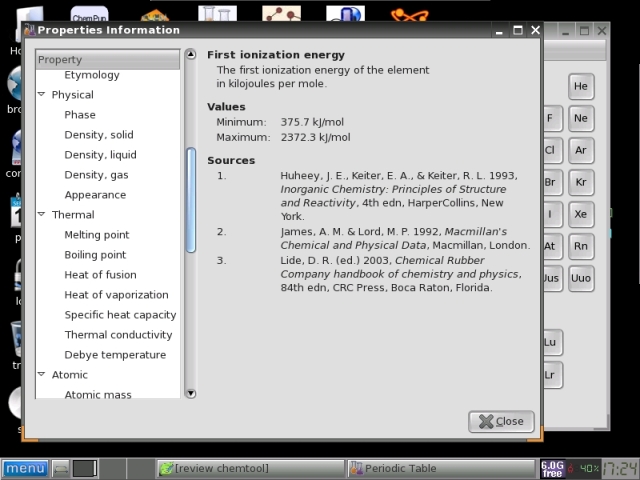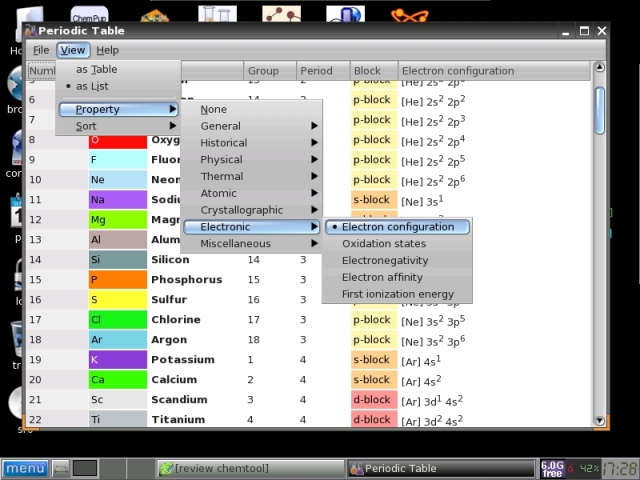Linux Live USB Creator Versi Kimia

Dengan semakin banyak dan berkembangnya Sistem Operasi Linux,
terutama banyaknya distro Linux gratis yang bisa kita gunakan seperti
Ubuntu, Kubuntu, Fedora, PCLinuxOS dan lainnya, mungkin membuat sebagian
yang belum pernah mencoba penasaran. Bagi pengguna Windows, ada
alternatif untuk mencoba tanpa harus install di komputer, dengan
menggunakan USB Flashdisk saja.
Sebelumnya saya juga pernah mengulas tentang Membuat Bootable Linux dalam USB Flashdisk dengan
software UNetBootin. Kini ada alternatif software lain yang lebih mudah
dan juga mempunyai beberapa kelabihan lain, yaitu Linux Live USB
Creator ( disingkat LiLi ).
Linux
Live USB Creator mendukung berbagai distro Linux. Selain bisa membuat
bootable USB Linux, dengan Lili ini, kita juga bisa membuat Linux
langsung berjalan di windows tanpa harus booting. Dibanding UNetBootin,
penggunaannya juga lebih mudah.
Untuk
membuat Bootable Linux dalam USB, software ini memberikan 5 langkah
mudah. Ketika menjalankan pertama kali, langsung tampil ke-5 langkah ini
dengan penjelasan yang mudah diikuti. Berikut tampilan awal program ini
:
Langkah-langkahnya sebagai berikut:
1) Pilih USB Flashdisk yang akan di isi dengan Linux, USB harus dengan Format FAT atau FAT32. Jika USB sudah FAT atau FAT32, kita tidak perlu mem-formatnya.
2) Langkah
ini adalah memilih sumber distro Linux, bisa dari CD-ROM, file ISO yang
sudah ada di hardisk atau jika kita punya koneksi internet yang cepat,
pilih Download (langsung do wnload dari internet)
3) PERSISTENCE,
merupakan pengaturan besarnya space USB yang akan digunakan untuk
menyimpan data, konfigurasi yang kita ubah atau jika kita nanti ingin
menginstall software tambahan di linux USB ini. Jika ini tidak di isi ( 0
MB), maka Linux di USB tetap bisa dijalankan, tetapi perubahan data di
linux tidak akan tersimpan. Serta kita tidak bisa menyimpan data di
linux dan menginstall software tambahan lain.
4) Langkah
4 ini ada 3 pilihan : yang pertama apakah file-file yang diuat akan di
sembunyikan (hidden), kedua apakah USB akan di format ( semua data akan
hilang) dan ketiga untuk membuat versi portable di windows (perlu
koneksi internet)
5) Langkah
terkhir adalah CREATE, klik icon halilintar warna kuning untuk mulai
proses pembuatan. Sebelumnya kita bisa mengatur opsi tambahan dengan
klik tombol OPTIONS.
Setelah
langkah 5 selesai, maka USB kita sudah berisi Linux dan siap kita coba.
Restart komputer dan atur BIOS agar booting pertama kali membaca USB
Flashdisk. Bagaimana mengatur BIOS agar Komputer Booting dari USB Flashdisk ? .
Untuk memperjelas, berikut langkah pengaturan dengan BIOS Phoenix dan
AMI, agar komputer booting pertama kali membaca USB Flashdisk:
1) Pasang USB Flasdisk yang berisi sistem yang akan dijalankan di komputer (PC) atau laptop
2) Hidupkan komputer jika belum menyala, jika komputer masih hidup, Restart terlebih dahulu.
3) Ketika
muncul pesan atau tulisan awal, biasanya ada informasi tekan tombol
tertentu untuk masuk ke BIOS atau System Utilities. Bisa tekan beberapa
kali untuk memastikan. Berikut contoh beberapa pesan yang sering muncul:
>> Press DEL to enter BIOS setup ( berarti kita tekan tombol Delete, di hampir sebagian besar PC)
>> Press F2 for System Utilities ( Berarti kita tekan tombol F2, misanya : di laptop/netbook )
>> Di beberapa PC/Laptop, mungkin dengan tombol yang berbeda, pastika untuk memeriksa pesan awal yang tampil.
4) Setelah kita masuk ke BIOS (seperti tampilan dibawah ini), kita bisa mulai mengatur urutan proses booting
1) Cari
Menu BOOT, jika tidak ada, cari di menu lain yang didalamnya ada
keterangan seperti : Boot, Booting, Boot Order, Boot Priority dan
sebagainya.
6) Jika USB Flashdisk sudah dipasang dan BIOS juga mendukung pengenalan USB, seharusnya akan tampil seperti berikut:
Untuk
BIOS tertentu, seperti misalnya AMI BIOS, hanya ada 1st Boot dan 2nd
Boot, sehingga mungkin USB Flashdisk tidak akan langsung tampil di
pilihan/urutan booting.
.
Maka perlu di cek di pilihan lain, masih di menu utama BOOT, disini
adalah Hard Disk Drives. Pastikan USB Flashdisk dipindahkan di urutan
pertama.
1) Selanjutnya
ubah agar Flahsdisk berada di urutan pertama di urutan booting (
biasanya ada keterangan Boot Priority Order, Boot Device Priority dan
sejenisnya)
8) Setelah selesai, lihat menu Exit dan Pilih menu Exit Saving Changes atau Save Changes and Exit.
1) Pengaturan akan tersimpan dan komputer akan restart, selanjutnya komputer pertama kali akan membaca USB Flashdisk.
Jika
flashdisk sudah dimasukkan tetapi tidak terdeteksi, ada beberapa
kemungkinan, seperti: BIOS belum mendukung teknologi untuk mendeteksi
USB sebagai media booting. Kemungkinan kedua adalah Flashdisknya
mengalami kerusakan atau perlu di set agar USB Flashdisk dideteksi
sebagai Hard drives, seperti contoh di atas. Untuk sebab pertama mungkin
bisa diatasi dengan Update (Upgrade BIOS),
Di
beberapa BIOS mungkin pengaturannya tidak sama persis dengan yang
dicontohkan diatas, tetapi intinya sama, mengatur urutan Booting di
BIOS. Jika kita tidak memerlukan booting dari USB Flashdisk lagi,
sebaiknya pengaturan di kembalikan ke keadaan sebelumnya
Penjelasan tentang PERSISTENCE
Dengan
adanya fitur Persistence, setelah kita booting dan menjalankan linux,
maka segala perubahan (setting) atau penambahan file bisa tersimpan di
USB. Kita juga bisa menginstall software di linux dan software ini akan
tersimpan meski kita restart komputer atau booting ulang.
Jika
Persistence ini di isi 0 MB, maka perubahan setting atau data di linux
(misalnya mengubah theme/tampilan, wallpaper dsb) akan hilang ketika
kita menjalankan ulang Linux di USB. Dan sampai artikel ini ditulis,
jika kita menjalankan Linux USB ini secara langsung dari windows (
dengan VirtualBox ), maka fitur Persistence belum bekerja.
Membuat Versi Portable di Windows
Di langkah ke 4 terdapat pilihan untuk membuat Linux bisa langsung dijalankan di windows tanpa harus booting.
Tetapi jika ini dipilih, installasi akan memerlukan koneksi internet
untuk download software tambahan, yaitu VirtualBox ( besarnya sekitar 68
MB). Dengan koneksi yang terbatas, tentu ini akan merepotkan, apalagi
jika belum selesai tetapi proses pembuatan gagal di tengah jalan. Alternatifnya,
jika ingin membuat versi Windows, kita bisa download VirtualBox secara
terpisah dari link yang sudah disediakan ( Download Portable Virtual Box - 68 MB)
Selanjutnya Extract (atau buka virtual box) dan letakkan semuanya di USB yang sudah berisi linux yang sudah dibuat. Setelah
di extract ke USB akan ada folder bernama VirtualBox. Selanjutnya kita
tinggal membuka folder ini dan menjalankan file Virtualize_This_Key.exe.
Download:
Linux Live USB Creator Versi Installer
Linux Live USB Creator Versi Portable
Informasi selengkapnya silahkan mengunjungi Linux Live USB
Sumber : http://ebsoft.web.id/mencoba-linux-di-windows-dengan-linux-live-usb-creator/